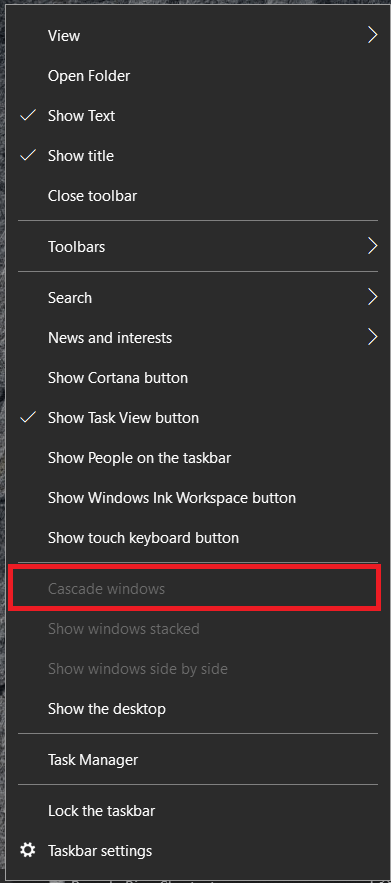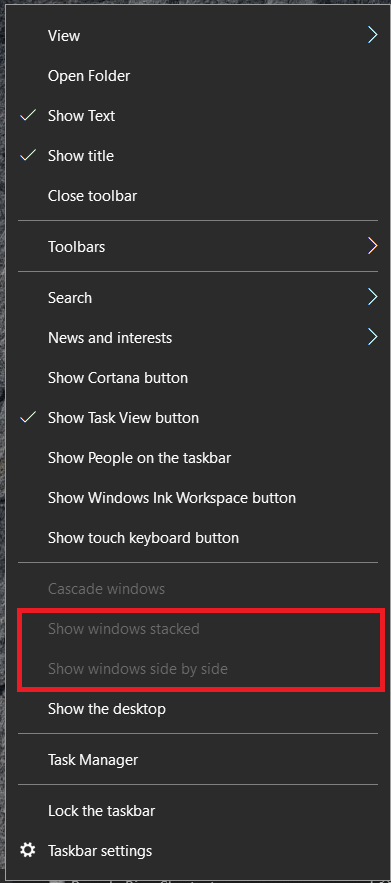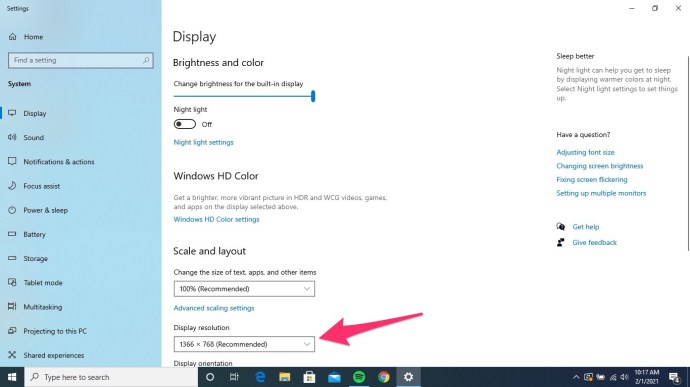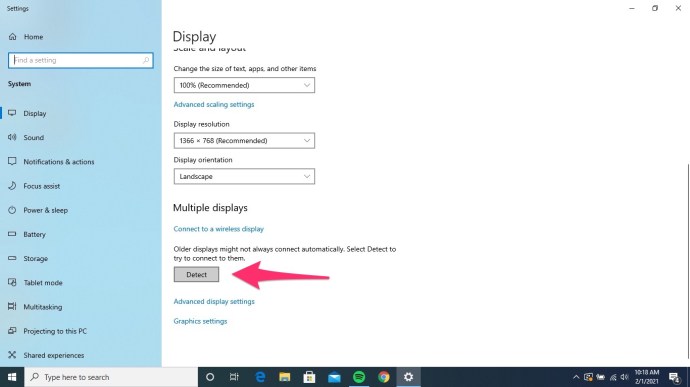సిద్ధాంతంలో, మీరు మీ స్క్రీన్ అంచు నుండి ఓపెన్ విండోను ఎప్పటికీ కోల్పోకూడదు. ఇది చాలా దూరం వెళ్లి, ఆపై పూర్తి స్క్రీన్కి వెళ్లడానికి ఆఫర్ చేయాలి. ఇది పూర్తిగా అదృశ్యం కాకూడదు. ఇది విండోస్ అయితే మరియు వింత విషయాలు జరగవచ్చు. ఈ ట్యుటోరియల్ మీకు జరిగితే Windows 10లో ఆఫ్-స్క్రీన్ పేజీని పునరుద్ధరించడం ద్వారా మిమ్మల్ని నడిపిస్తుంది.

మీరు బహుళ మానిటర్లను ఉపయోగిస్తే ఇది మైక్రోసాఫ్ట్ తప్పు కాదు. విండోలు ఆన్లో ఉన్నప్పుడు ఒక మానిటర్ ఆఫ్లైన్లో ఉంటే, అవి చర్యలో లేవు. ఆ ఇతర మానిటర్కు ఏదైనా జరిగితే, మీరు తప్పిపోయిన విండో కంటే ఎక్కువ చింతించవలసి ఉంటుంది, కానీ మీరు సమస్యను పరిష్కరించడానికి ముందు దాన్ని తిరిగి పొందవలసి ఉంటుంది.

మీరు మానిటర్ను కోల్పోయినట్లయితే ఆఫ్-స్క్రీన్ విండోను పునరుద్ధరించడానికి ఈ పద్ధతులు పని చేస్తాయి. విండోస్ లేదా అప్లికేషన్ సమస్య సమస్యకు కారణమైతే కొన్ని కూడా పని చేస్తాయి.
వాస్తవానికి, మానిటర్ వైఫల్యం కారణంగా మీరు Windows 10లో స్క్రీన్ను పోగొట్టుకున్నట్లయితే, మీరు ఎల్లప్పుడూ ముందుగా కేబుల్లను డిస్కనెక్ట్ చేసి మళ్లీ కనెక్ట్ చేయడానికి ప్రయత్నించాలి. ఇది సులభమైన మరియు అత్యంత ప్రభావవంతమైన పరిష్కారం కాబట్టి అక్కడ ప్రారంభించండి. మీరు పవర్ సోర్స్ సరిగ్గా కనెక్ట్ చేయబడిందో లేదో కూడా తనిఖీ చేయాలి. తరచుగా, ఈ సాధారణ పరిష్కారాలు మీకు చాలా సమయాన్ని ఆదా చేస్తాయి. ఇది పూర్తి మెకానికల్ వైఫల్యం అయితే, మీరు ఈ కథనంలోని సూచనలను అనుసరించడం ద్వారా మీ పేజీలు, యాప్లు మరియు ఇతర కంటెంట్ను పునరుద్ధరించాలి.
మీరు ఇంట్లో రెండు మానిటర్లను ఉపయోగించినప్పటికీ, మీ ల్యాప్టాప్ను మీతో తీసుకెళ్లినట్లయితే, ఇది మీకు నిరంతరం సమస్యగా ఉండవచ్చు. సరైన కీబోర్డ్ షార్ట్కట్లను తెలుసుకోవడం వలన మీకు సమయం ఆదా అవుతుంది మరియు ఆఫ్-స్క్రీన్ డాక్యుమెంట్లు, వెబ్ పేజీలు మరియు ప్రోగ్రామ్ల కోసం శోధించడం వలన తలనొప్పి వస్తుంది.
ఆఫ్-స్క్రీన్ విండోను పునరుద్ధరించడం
విండోస్ యొక్క డ్రాగ్ అండ్ డ్రాప్ స్వభావానికి మనం ఎంతగానో అలవాటు పడ్డాము, మనకు కావలసిన చోట ఏదైనా లాగలేనప్పుడు, మనం త్వరగా కోల్పోతాము. మీ లక్ష్యాలను సాధించడానికి ఇతర మార్గాలు ఉన్నాయి కానీ వాటిని గుర్తుంచుకోవడానికి లేదా కనుగొనడానికి ఒక సెకను లేదా కొంత పరిశోధన పట్టవచ్చు.
దురదృష్టవశాత్తూ, మీరు అప్లికేషన్ను పునఃప్రారంభిస్తే, మీరు యాక్సెస్ చేయలేని డెస్క్టాప్లోని అదే భాగంలో ఇది మళ్లీ కనిపిస్తుంది. ఇదే జరిగితే, త్వరగా మరియు సులభంగా తిరిగి పని చేయడానికి క్రింది దశలను ప్రయత్నించండి.
Windows 10లో ఆఫ్-స్క్రీన్ విండోను పునరుద్ధరించడానికి ఇక్కడ కొన్ని మార్గాలు ఉన్నాయి:
విండోను పునరుద్ధరించడానికి టాస్క్బార్ని ఉపయోగించడం
ఇది చాలా సరళమైనది మరియు ప్రభావవంతమైనదిగా కనిపిస్తుంది. అప్లికేషన్ లేదా ప్రోగ్రామ్ ఇప్పటికే తెరిచి ఉందని ఊహిస్తే (ముందుకు వెళ్లి తెరవకపోతే).
- స్క్రీన్ దిగువన ఉన్న టాస్క్బార్లోని ప్రోగ్రామ్ చిహ్నంపై కుడి-క్లిక్ చేయండి.
- చిన్న పాప్-అప్ నుండి ఎంచుకోండి కదలిక. ప్రోగ్రామ్ను తిరిగి వీక్షించడానికి మీ కీబోర్డ్లోని బాణం కీలను ఉపయోగించండి. దురదృష్టవశాత్తూ, ఈ విండో ఎక్కడ ఉందో మీకు తెలియకుంటే, దాన్ని ఏ మార్గంలో తరలించాలో తెలుసుకోవడంలో మీకు ఇబ్బంది ఉంటుంది. అదే జరిగితే, చదువుతూ ఉండండి. మరిన్ని పరిష్కారాలు అందుబాటులో ఉన్నాయి.
క్యాస్కేడ్ విండోస్
విండోస్ 10లో డెస్క్టాప్ అమరిక సెట్టింగ్లను ఉపయోగించడం అనేది ఆఫ్-స్క్రీన్ విండోను గుర్తించడానికి సులభమైన మార్గం. డెస్క్టాప్లో బహుళ విండోలను ఏర్పాటు చేయడానికి చాలా తరచుగా ఉపయోగించబడుతుంది, ఈ పరిస్థితిలో కూడా ఇది ఉపయోగకరంగా ఉంటుంది.

- Windows 10 టాస్క్బార్పై కుడి-క్లిక్ చేసి, ఎంచుకోండి క్యాస్కేడ్ విండోస్.
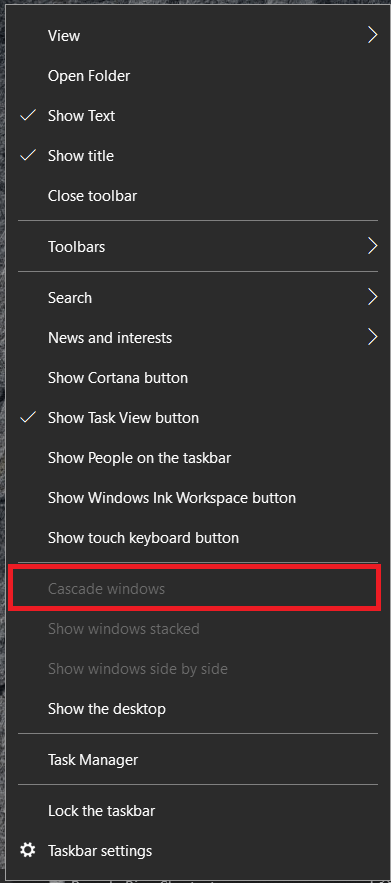
- ఇతర మానిటర్ పని చేయడం లేదని Windows గుర్తించినట్లయితే, కోల్పోయిన విండో మీ మిగిలిన మానిటర్లో స్థానానికి చేరుకోవాలి. మీరు కావాలనుకుంటే పేర్చబడిన లేదా పక్కపక్కనే కూడా ఉపయోగించవచ్చు. వారందరూ అదే సాధిస్తారు.
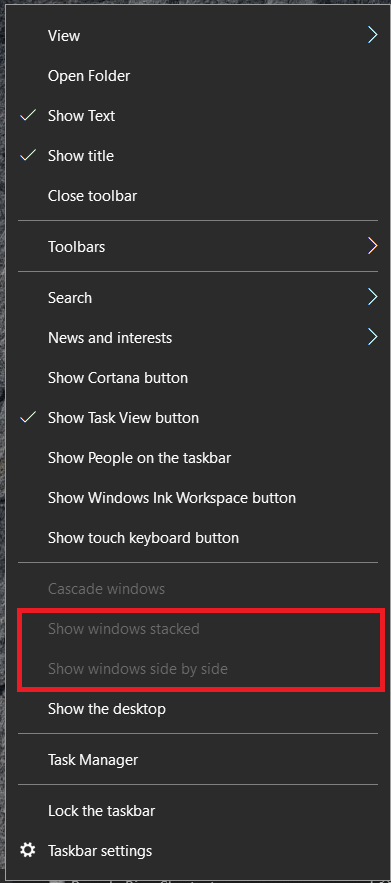
విండోను పునరుద్ధరించడానికి కీబోర్డ్ సత్వరమార్గాన్ని ఉపయోగించడం
Windows యొక్క దాదాపు ప్రతి మూలకం కోసం కీబోర్డ్ సత్వరమార్గం ఉంది మరియు ఇది మినహాయింపు కాదు. మీరు విండోను పోగొట్టుకుంటే, దాన్ని తిరిగి తీసుకురావడానికి మీరు మూవ్ కర్సర్ను ట్రిగ్గర్ చేయవచ్చు. ఇది కొన్ని సెకన్లు పడుతుంది కానీ అదే లక్ష్యాన్ని సాధిస్తుంది.
- నొక్కండి Alt + Tab తప్పిపోయిన విండోను ఎంచుకోవడానికి.
- నొక్కండి Alt + స్పేస్ + M మౌస్ కర్సర్ను మూవ్ కర్సర్గా మార్చడానికి.
- విండోను తిరిగి వీక్షణలోకి తీసుకురావడానికి మీ కీబోర్డ్లో ఎడమ, కుడి, పైకి లేదా క్రిందికి కీలను ఉపయోగించండి.
- నొక్కండి నమోదు చేయండి లేదా పునరుద్ధరించబడిన తర్వాత విండోను వెళ్లనివ్వడానికి మౌస్ని క్లిక్ చేయండి.
Alt + Tab ఓపెన్ యాప్లు మరియు విండోల మధ్య త్వరగా టోగుల్ చేయడానికి మిమ్మల్ని అనుమతించే కీబోర్డ్ సత్వరమార్గం. మీరు Alt నొక్కి, ట్యాబ్ బటన్పై నొక్కితే, మీ ఓపెన్ మెటీరియల్స్ అన్నీ లిస్ట్లో కనిపిస్తాయి.
ఆ విధంగా విండోను పునరుద్ధరించడానికి మీరు బాణం కీలను ఉపయోగించవచ్చు. మీరు ప్రధాన టాస్క్బార్లో అలాగే విండో తెరిచిన చోట చూపించడానికి టాస్క్బార్ బటన్లను సెట్ చేస్తే మాత్రమే ఇది పని చేస్తుంది.
- మళ్ళీ, నొక్కండి Alt + Tab.
- ఇప్పుడు, నొక్కండి విండోస్ కీ + బాణాల కీ. ఇది ఏ దిశలో కొట్టాలో, పైకి క్రిందికి, ఎడమ లేదా కుడికి మారవచ్చు.

వ్యాఖ్యలలో సాయి పేర్కొన్నట్లుగా, మీకు అద్భుతాలు చేసే మరో కీబోర్డ్ సత్వరమార్గం ఇక్కడ ఉంది.
- మళ్ళీ, నొక్కండి Alt + Tab తప్పిపోయిన విండోను ఎంచుకోవడానికి.
- ఇప్పుడు, నొక్కండి Alt + స్పేస్ + X విండోను పునరుద్ధరించడానికి.
Windowsలో అనేక కీబోర్డ్ సత్వరమార్గాలు ఉన్నాయి, ఇది మీ సమస్యను పరిష్కరిస్తుంది. ఎప్పటిలాగే, వ్యాఖ్యలలో మీ అంతర్దృష్టిని పంచుకున్నందుకు ధన్యవాదాలు.
విండోను పునరుద్ధరించడానికి స్క్రీన్ రిజల్యూషన్ను మార్చండి
మీరు Windows 10లో ఆఫ్-స్క్రీన్ విండోను పునరుద్ధరించడానికి మీ స్క్రీన్ రిజల్యూషన్ని మార్చవచ్చు. ఇది మీ డెస్క్టాప్ను రీసెట్ చేస్తుంది మరియు తప్పిపోయిన విండోను మీ ప్రధాన స్క్రీన్పైకి తీసుకురావాలి.
- మీ డెస్క్టాప్లోని ఖాళీ స్థలంపై కుడి-క్లిక్ చేసి, ఎంచుకోండి డిస్ ప్లే సెట్టింగులు.

- ఇప్పుడు, కింద డిస్ప్లే రిజల్యూషన్, సెట్ చేయబడిన దాని నుండి వేరొక ప్రీసెట్ను ఎంచుకోండి.
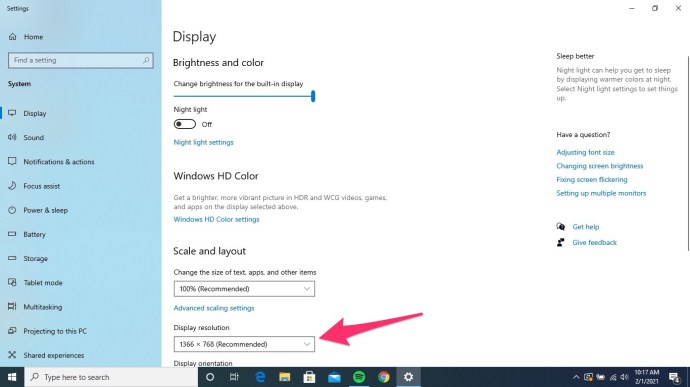
Windows డెస్క్టాప్ కొత్త రిజల్యూషన్కి రీసెట్ చేయాలి మరియు మీ విండో మీ ప్రధాన డెస్క్టాప్లో కనిపిస్తుంది. మీకు కావలసిన విండో వచ్చిన తర్వాత రిజల్యూషన్ని దాని అసలు సెట్టింగ్కి రీసెట్ చేయండి.
బహుళ ప్రదర్శనల సెట్టింగ్లను మార్చండి
మానిటర్ పోయిందని మీరు Windows గుర్తించేలా చేయవచ్చు, తద్వారా మీరు కావాలనుకుంటే అది తప్పిపోయిన విండోను కూడా తిరిగి తీసుకువస్తుంది. మిగతావన్నీ సరిగ్గా పని చేస్తున్నంత వరకు, ఇది డెస్క్టాప్ను మీ ప్రధాన మానిటర్లోకి రీసెట్ చేయమని బలవంతం చేస్తుంది.
- మళ్ళీ, మీ డెస్క్టాప్లోని ఖాళీ స్థలాన్ని కుడి-క్లిక్ చేసి, ఎంచుకోండి డిస్ ప్లే సెట్టింగులు.

- ఇప్పుడు, ఎంచుకోండి గుర్తించడం మీ వద్ద మానిటర్ పని చేయడం లేదని విండోస్ని ప్రోత్సహించడానికి.
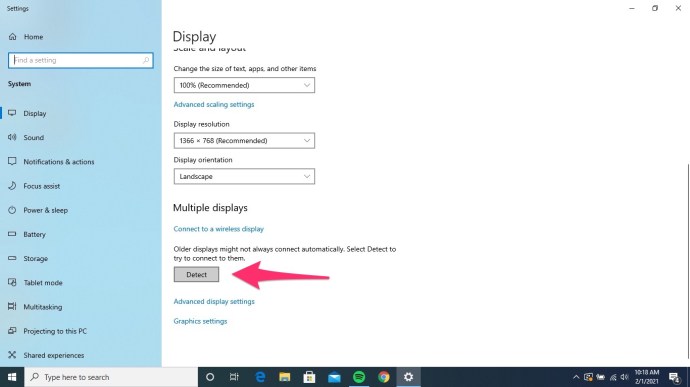
మీరు మానిటర్ వైఫల్యం కారణంగా విండోను పోగొట్టుకున్నట్లయితే, ఇది మీ ప్రధాన డెస్క్టాప్లోకి అన్నింటినీ తిరిగి తీసుకురావాలి. ఇది గ్రాఫిక్స్ డ్రైవర్ లేదా మీరు విండోను కోల్పోయేలా చేసే ఇతర సమస్య అయితే, ఇది తప్పనిసరిగా పని చేయదు.
ఆఫ్-స్క్రీన్ విండోను పునరుద్ధరించడానికి టాస్క్ మేనేజర్ని ఉపయోగించడం

Windows 10లో ఆఫ్-స్క్రీన్ విండోను పునరుద్ధరించడానికి నాకు తెలిసిన చివరి మార్గం టాస్క్ మేనేజర్ని ఉపయోగించడం. మీరు అప్లికేషన్ను తిరిగి ఫోకస్లోకి తీసుకువచ్చే అన్ని ఓపెన్ విండోలను గరిష్టీకరించవచ్చు.
- నొక్కండి Ctrl + Alt + Delete మరియు ఎంచుకోండి టాస్క్ మేనేజర్. మీరు కూడా నొక్కవచ్చు Ctrl + Shift + Esc తెరవడానికి టాస్క్ మేనేజర్ నేరుగా.
- ఇప్పుడు, ప్రాసెస్ల ట్యాబ్లో శోధించి, తప్పిపోయిన విండోను ఎంచుకోండి.
- గుర్తించిన తర్వాత, దానిపై కుడి-క్లిక్ చేసి, ఎంచుకోండి గరిష్టీకరించు.
తప్పిపోయిన విండోపై ఆధారపడి, మీరు గరిష్టీకరించడాన్ని చూసే ముందు విస్తరించు ఎంచుకోవలసి ఉంటుంది. ఇది Windows స్థానిక యాప్ లేదా మరేదైనా అనే దానిపై ఆధారపడి ఉంటుంది. మీరు చూస్తే విస్తరించు, దాన్ని ఎంచుకుని, ఆపై ఎంచుకోండి గరిష్టీకరించు.
టేక్ అవే
మీరు చూడగలిగినట్లుగా, Windows 10లో కోల్పోయిన ఆఫ్-స్క్రీన్ విండోను పునరుద్ధరించడానికి అనేక మార్గాలు ఉన్నాయి. మీకు ఇప్పటికే తెలిసినట్లుగా, సాధారణ పరిష్కారాలతో ప్రారంభించి, రికవరీకి మరింత గజిబిజిగా ఉండే చర్యలను కొనసాగించడం ఉత్తమం.
Windows 10లో మీ కోల్పోయిన స్క్రీన్ని తిరిగి పొందడం ఎలా జరిగింది? దిగువ వ్యాఖ్యలలో మాకు తెలియజేయండి.